先看看效果:
以下的示範使用軟件為Photoshop CS6,RAW檔為Nikon的NEF檔案 (Photoshop CS6也可以打開大部份相機的RAW檔)。
注:圖片可以點擊放大。
(步驟一) 打開RAW檔
建議找一張光差大的相作練習,像這張相片的前景已經差不多變成剪影了。於Photoshop CS6打開NEF檔案(Nikon的RAW檔),會看到以下的畫面。
(步驟二) 調較數值
這個步驟主要為平衡暗位和光位,把曝光不足及過曝的地方救回來。也會增加對比度和飽和度,令相片更具「科幻感」。
數據調整如下(可按個人喜好隨意加減):
Hightlight 亮部 -100
Shadow 陰影 +100
Contrast 對比 +70
Clarity 清晰度 +40
Vibrance 自然飽和度 +50
Shadow 陰影 +100
Contrast 對比 +70
Clarity 清晰度 +40
Vibrance 自然飽和度 +50
「Highlight亮部」是針對相片中光的地方來作調整,減亮部可以把看似過曝的地方教回來,而「Shadow陰影」則只對曝光不足的地方起作用,是十分好用的工具。
「Clarity清晰度」可以令相片更銳利,而「Vibrance自然飽和度」可以提升相片的色彩,但避免影響到皮膚,因此比較自然好用。
調較數值後已經看到有明顯的分別:
(步驟三) 轉到Details一頁,調較Sharpening和Noise Reduction:
Sharpening
– Amount 20
– Radius 1
– Detail 75
– Masking 0
– Amount 20
– Radius 1
– Detail 75
– Masking 0
Noise Reduction
– Luminance 40
– Luminance Detail 70
– Color 25
– Luminance 40
– Luminance Detail 70
– Color 25
(步驟四) 加強天空的對比,我們可以利用Graduated Filter於天空拉下一個區域,然後填入數據:
Contrast +100
Highlight -100
Highlight -100
完成後可以按「Open」打開相片。
(步驟六) 接下來要進一步加強天空跟暗位的對比來增加衝擊力,因此會利用Photoshop的「加深Burn Tool」和「變淺Dodge Tool」工具。
先加深天空,按Burn Tool然後按右鍵調較筆刷大小和樣式,再於天空的位置塗抹,請反覆練習,令塗抹位置顯得自然。
然後再利用Dodge Tool,調較筆刷後於暗位塗抹,這樣會令暗位變光亮。
(步驟七) 開啟Filter > Lens Correction加上黑角(於Custom下拉動Vignette),一張仿HDR的相片便誕生了!
完成作品
後記
這篇文章是一個非常簡單的後製技巧,主要用來製作仿HDR或是救回曝光不足的相片,若果你要「重口味」的效果,便要努力研究Photoshop或Lightroom的修圖技巧了!
文章來源:FotoBeginner攝影入門 http://www.fotobeginner.com/7071/hdr-with-raw/
文章標籤
全站熱搜

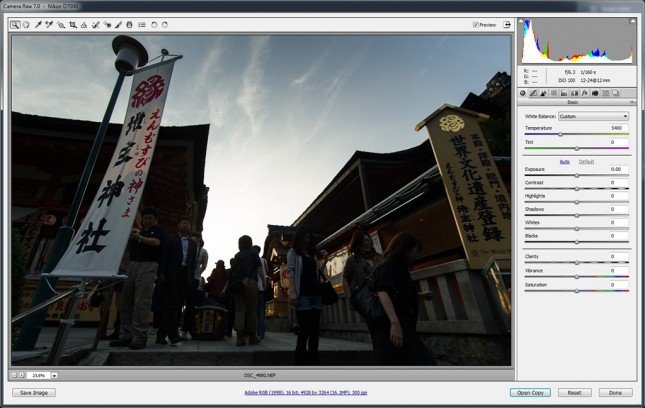
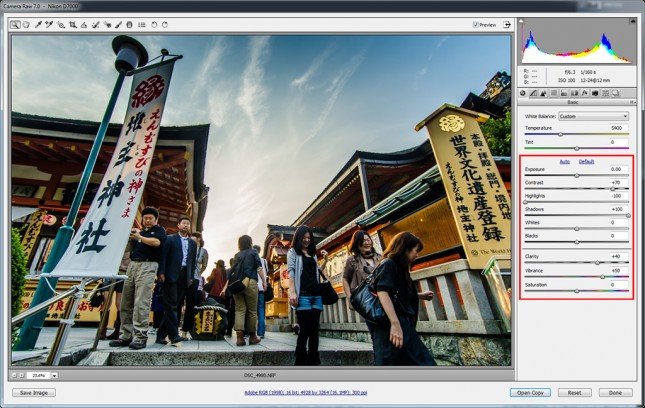
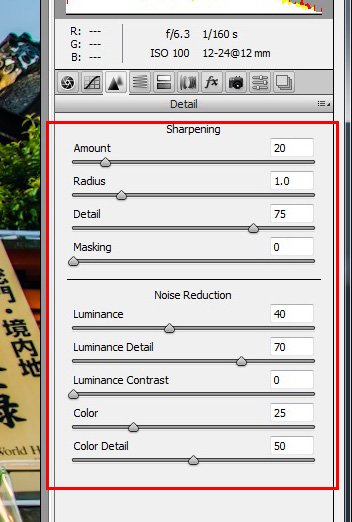
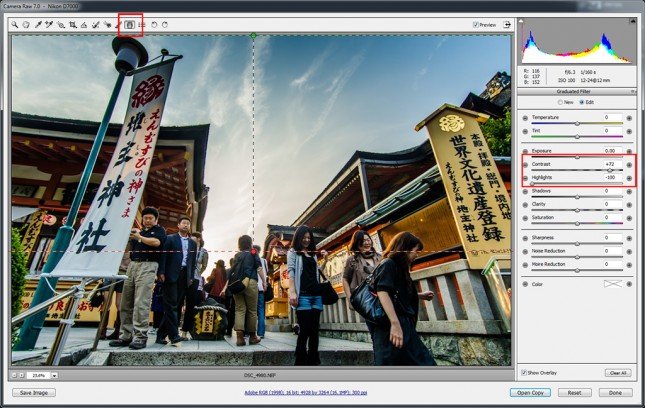
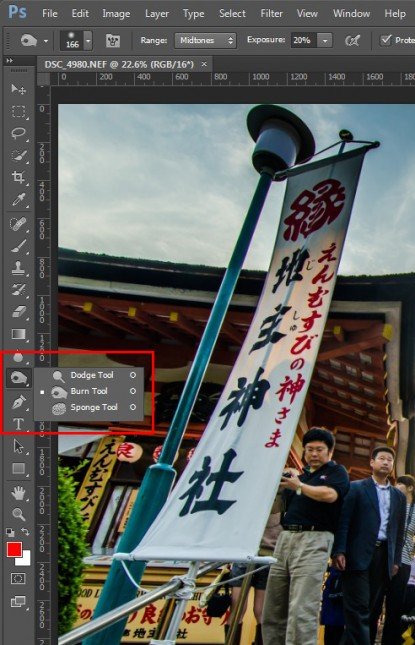
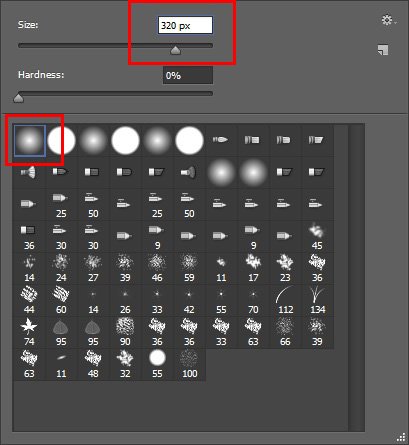

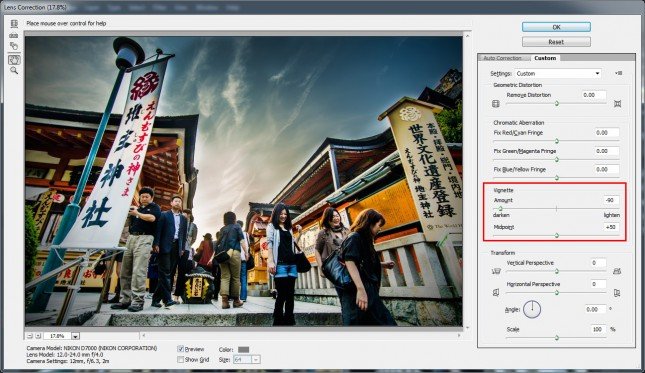



 留言列表
留言列表


